在微软强势推出的Windows8中,系统内置了一个非常强大的邮件应用功能,但是很多用户却不知道怎么去操作win8下的这个邮件功能,所以下面就来详细地为大家讲解一下Windows8内置邮件功能的使用技巧,让用户们更好的来使用邮件。
1、首先在开始屏幕中打开“邮件”程序;
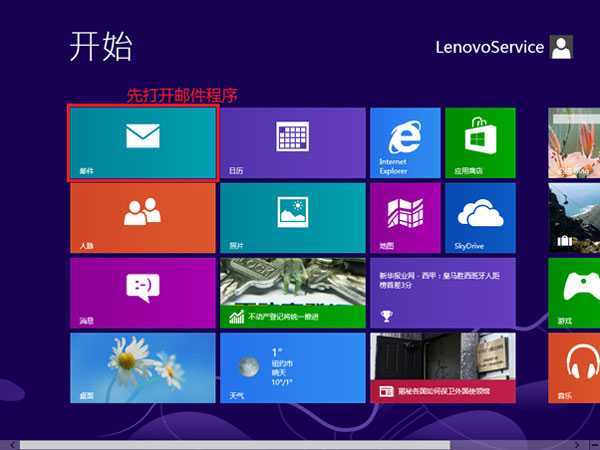
2、 如果我们需要使用非微软的邮箱(比如126、163),首先也需要绑定一个微软邮箱(Live,outlook),如下图先进行微软邮箱的登录;
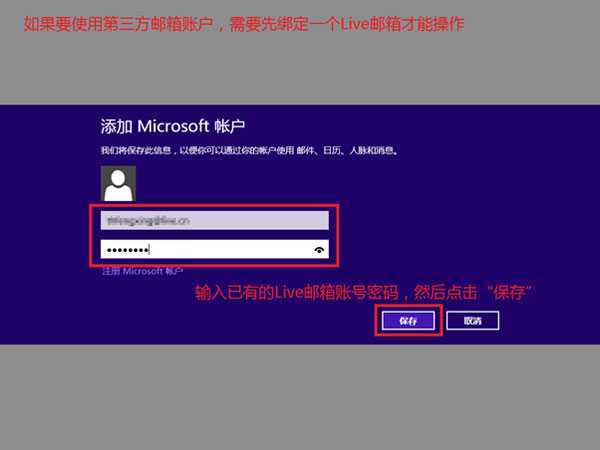
3、登陆成功以后,在邮箱应用下,鼠标移动到右下角或者右上角打开超级菜单,后选择“设置”;
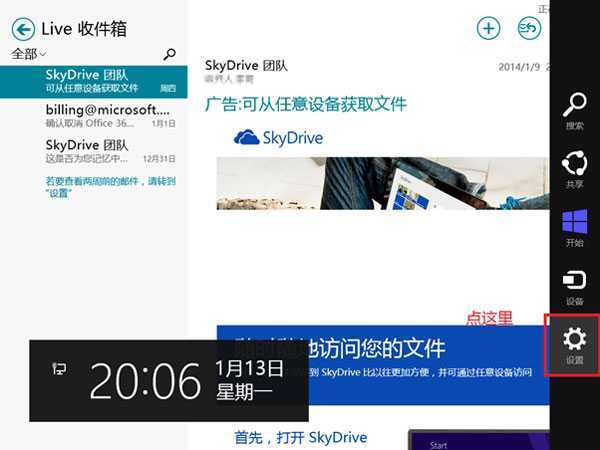
4、选择“账户”;
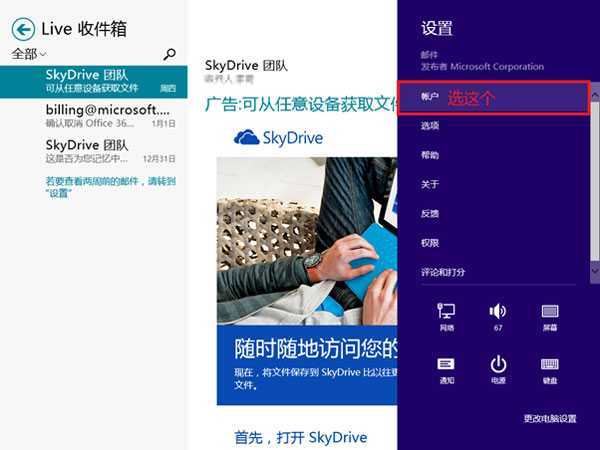
5、点击“添加账户”;
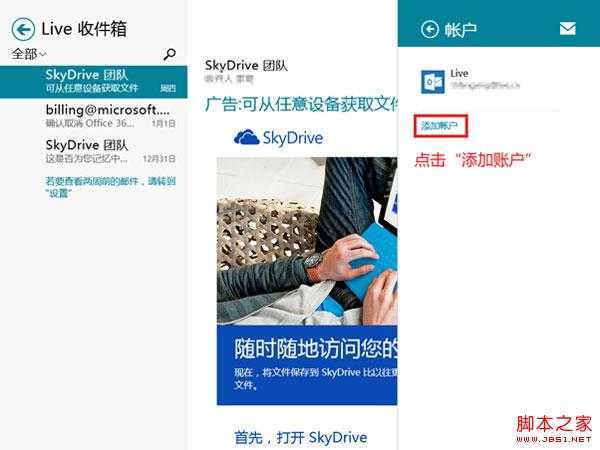
6、我们可以看到程序已经给我们预置了一些邮箱,可以直接点击选择使用,或者,选择“其他账户”来进行手动添加;
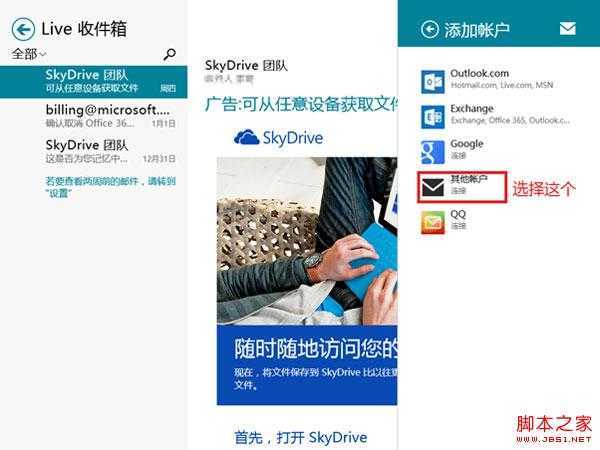
7、选择“其他账户”后,会弹出如下图的界面,请根据您要绑定的邮箱实际情况选择类型,具体可咨询您的电子邮箱提供商,本例以IMAP类型进行设置;
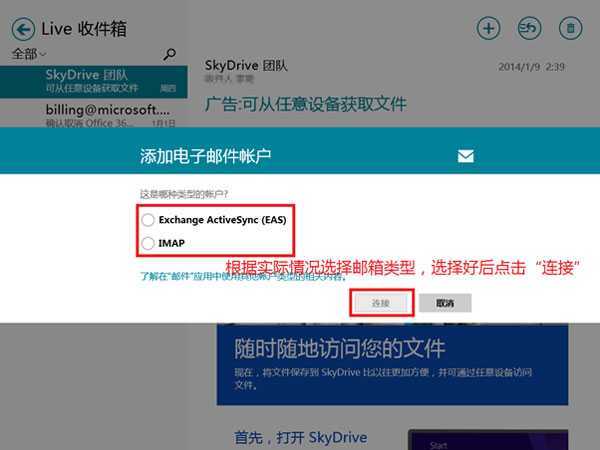
8、点击“显示详细信息”;
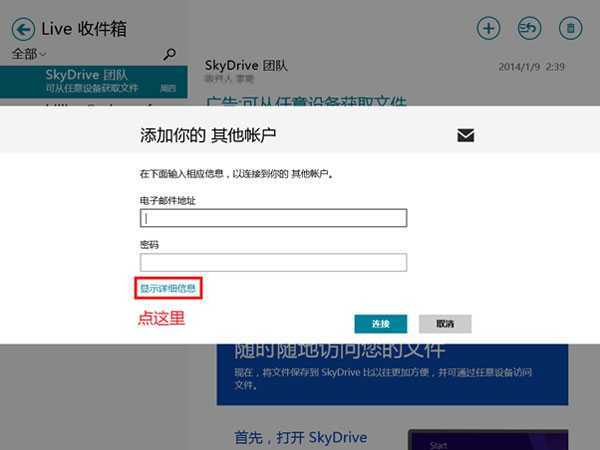
9、如下图设置您邮箱的地址,登陆名以及密码,IMAP(接收)和SMTP(发送)所使用的邮箱服务器地址,如果需要SSL安全连接也可根据实际情况进行勾选,输入好后点击“连接”;
注:IMAP和SMTP服务器的详细地址以及端口号请联系您的电子邮箱提供商核实。
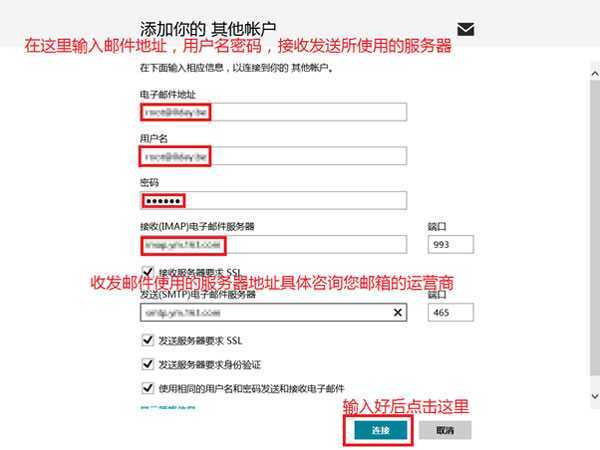
10、如果设置正确,稍等片刻则会成功连接,连接好以后,我们可以手动打开“设置-账户”点击我们刚刚创建好的三方邮箱进行一些设置;
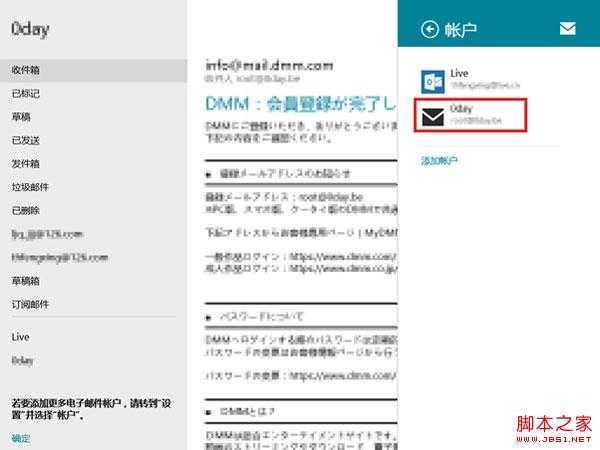
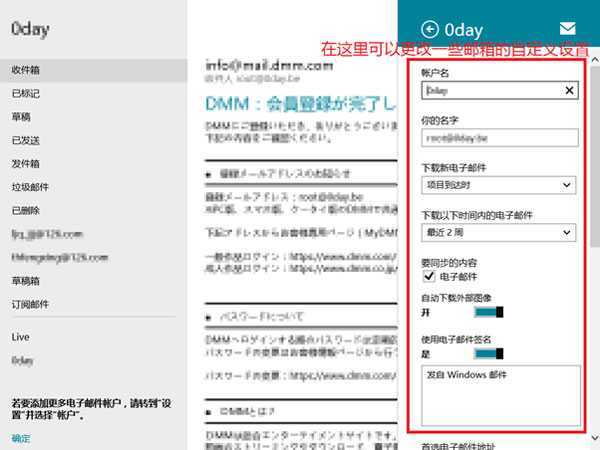
以上便是Windows8系统内置邮件应用功能的使用技巧了,详细的图文操作步骤,会让用户们操作一目了然,操作起来也会更加得心应手了。赶紧一起来玩转你的Windows8邮件吧。
原文:http://www.jb51.net/os/Windows8/179088.html